解决笔记本电脑显示未安装音频设备的问题(如何安装音频设备以解决笔记本电脑无声问题)
- 难题解决
- 2024-06-12
- 45
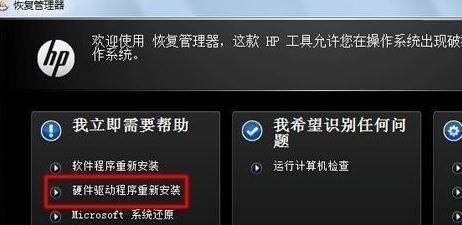
在使用笔记本电脑时,有时会遇到显示未安装音频设备的问题,导致无法正常播放声音。本文将介绍如何解决笔记本电脑显示未安装音频设备的问题,帮助用户重新获得声音。 1.检...
在使用笔记本电脑时,有时会遇到显示未安装音频设备的问题,导致无法正常播放声音。本文将介绍如何解决笔记本电脑显示未安装音频设备的问题,帮助用户重新获得声音。
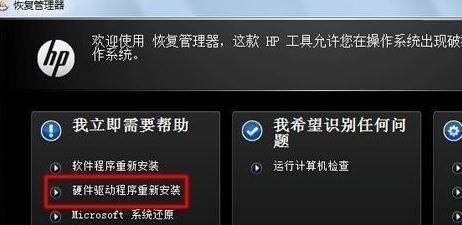
1.检查音频设备驱动程序是否正常
2.使用Windows自带的故障排除工具进行修复
3.在设备管理器中检查音频设备状态
4.更新音频设备驱动程序
5.从制造商官网下载并安装最新的音频设备驱动程序
6.检查音频设备是否被禁用
7.检查系统音量设置是否正确
8.检查音频设备连接是否松动
9.重新启动Windows音频服务
10.运行Windows声音诊断工具进行故障排查
11.检查笔记本电脑是否有多个音频输出端口
12.清除笔记本电脑内部积灰的杂物
13.检查音频线材是否损坏
14.尝试插入耳机或外部音箱进行测试
15.考虑使用外部USB声卡解决问题
笔记本电脑显示未安装音频设备的问题可能由驱动程序错误、设备连接问题等多种原因引起。通过检查驱动程序、设备状态、连接和系统设置等方面,可以解决大部分问题。如果仍然无法解决,可以考虑使用外部USB声卡。希望本文提供的解决方案能够帮助用户解决笔记本电脑无声问题,重新获得良好的音频体验。
笔记本电脑音频设备未安装的解决方法
随着电脑在我们生活中的普及,我们经常会遇到一些电脑问题。其中之一就是笔记本电脑无法播放声音,显示未安装音频设备。这种问题常常让人困扰,但幸运的是,有一些简单的解决方法可以尝试,以帮助您快速解决这个问题。
1.检查硬件连接是否正确
在解决音频设备未安装问题之前,首先要确保笔记本电脑与扬声器或耳机等音频设备正确连接。检查插头是否插入正确的音频插孔,并确保连接稳固。
2.检查设备管理器中的音频驱动程序
打开设备管理器,找到“声音、视频和游戏控制器”选项。如果没有任何音频设备显示为带有黄色感叹号的错误标志,则驱动程序可能已正确安装。如果有错误标志,则需要更新或重新安装驱动程序。
3.更新音频驱动程序
通过访问笔记本电脑制造商的官方网站,查找并下载最新的音频驱动程序。安装驱动程序后,重新启动电脑,看看问题是否解决。
4.检查音频服务是否启用
在Windows系统中,按下Win+R键组合,输入“services.msc”,打开服务管理器。找到“Windows音频”服务,确保其状态为“正在运行”并且启动类型为“自动”。
5.禁用并重新启用音频设备
在设备管理器中,找到音频设备,右键点击并选择“禁用”。然后再次右键点击设备,并选择“启用”。这将尝试重新初始化音频设备并解决可能的软件冲突。
6.使用Windows故障排除工具
Windows操作系统提供了故障排除工具来帮助解决一些常见的问题。打开控制面板,选择“故障排除”,然后选择“硬件和声音”。按照提示进行操作,让Windows自动尝试修复问题。
7.检查笔记本电脑的声音设置
确保音量不是设置为静音,并且音量调节滑块是打开的。还要检查默认播放设备是否正确设置为笔记本内置扬声器或外部设备。
8.执行系统还原
如果之前所有的方法都没有解决问题,可以尝试使用系统还原功能。选择一个之前的时间点,恢复系统到该时间点以解决可能的软件冲突。
9.执行操作系统更新
更新操作系统可能会修复一些已知的问题和错误。打开Windows设置,选择“更新和安全性”,然后点击“检查更新”。如果有可用的更新,请安装它们并重新启动电脑。
10.检查第三方软件冲突
有时候,第三方软件可能与音频设备驱动程序发生冲突。在安全模式下启动电脑,看看是否可以正常播放声音。如果在安全模式下可以,那么可能是某个第三方软件引起了问题。
11.清除注册表问题
使用注册表清理工具,清除潜在的注册表错误和无效项。这有助于消除一些可能影响音频设备的问题。
12.检查硬件故障
如果您尝试了以上所有方法,仍然无法解决问题,那么可能是硬件故障导致无法识别音频设备。此时,建议联系售后服务或专业维修人员进行检修。
13.重新安装操作系统
如果所有其他方法都失败了,最后一招是重新安装操作系统。这将确保所有系统文件都是完整的,可能解决由于操作系统损坏而导致的音频设备问题。
14.寻求专业帮助
如果您不熟悉电脑硬件和软件方面的知识,或者以上方法都无法解决问题,那么最好寻求专业帮助。专业人员可以提供更深入的故障排除和修复方法。
15.
当笔记本电脑显示未安装音频设备时,可能是由于硬件故障、驱动程序问题、操作系统错误或第三方软件冲突等原因所致。通过检查连接、更新驱动程序、启用音频服务等简单方法,通常可以解决这个问题。如果以上方法都无法解决,建议联系专业技术人员进行进一步的故障排除和维修。
本文链接:https://www.taoanxin.com/article-608-1.html

